Comment accélérer les animations pour que Android soit plus rapide

Les appareils Android affichent des animations lorsqu'ils effectuent une transition entre les applications, les fenêtres et divers menus. Les animations paraissent souvent lisses, mais elles prennent prennent du temps - et parfois même retardent le téléphone si les ressources sont insuffisantes
CONNEXES: Comment accéder aux options de développement et activer le débogage USB sur Android
Les bonnes nouvelles sont que vous pouvez réellement accélérer ou désactiver ces animations pour que votre téléphone se sente plus rapide. C'est le mot clé ici, car il n'accélère pas réellement votre téléphone, il le fait juste apparaître puisque les menus et autres joyeusetés se chargeront plus vite. Si vous choisissez de désactiver les animations, cependant, cela enlèvera une partie de la charge sur le CPU / GPU, ce qui aidera certainement à réduire les retards sur les systèmes avec des ressources plus faibles. <1
Étape 1: Activer les options du développeur
Les options de développement ne sont pas déjà activées, vous devez d'abord le faire. Nous avons déjà un explicatif détaillé sur la façon de procéder, mais voici les étapes rapides et sales:
- Ouvrir les paramètres> À propos du téléphone (Paramètres> Système> À propos du téléphone dans Oreo)
- Appuyez sur le numéro de build 7 fois
- Vous êtes maintenant un développeur! (Sort of.)


Les options de développement seront maintenant une nouvelle entrée dans le menu Paramètres (Paramètres> Système> Options de développement dans Oreo)
Deuxième étape: Modifier les animations
Allez-y et sautez dans les options de développement menu, puis faites défiler jusqu'à la section Dessin.
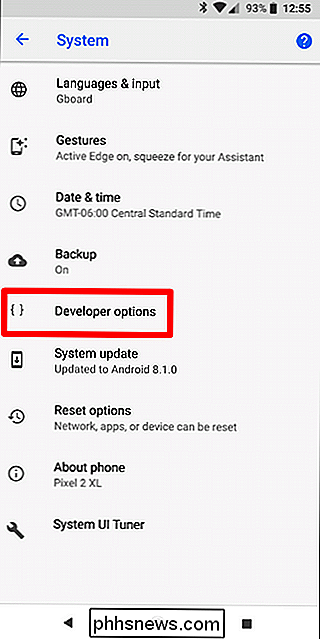
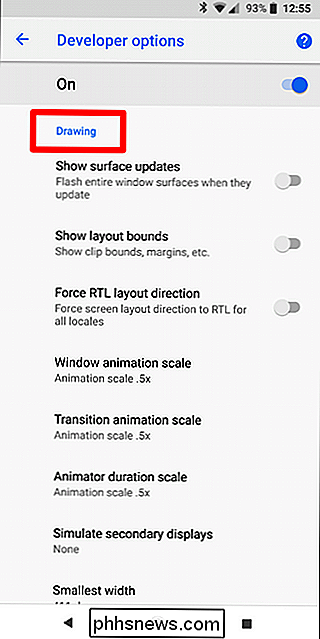
Ici, vous recherchez trois paramètres: Échelle d'animation de fenêtre, Échelle d'animation de transition et Échelle de durée d'animation.
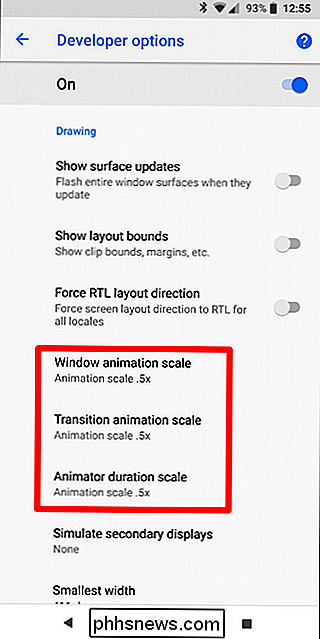
Ce que vous modifiez sera votre préférence, mais J'aime personnellement voir une certaine quantité d'animation parce que tout semble plus lisse. En tant que tel, je mets tous les trois à .5x pour les accélérer à partir de l'option par défaut (1x), sans les tuer totalement.
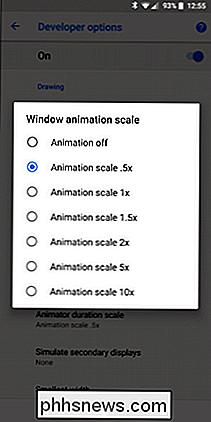
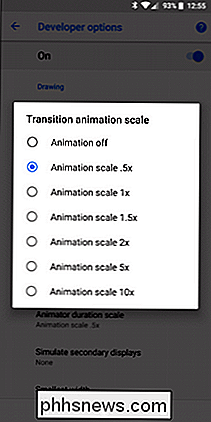
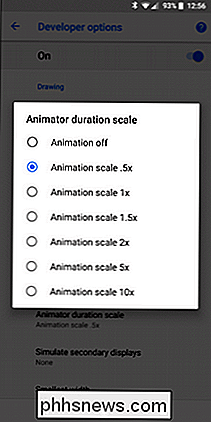
Si vous essayez de faire un combiné de ressources inférieures se sentir un peu plus rapide, allez-y et désactivez toutes les animations complètement. Cela devrait à la fois rendre le téléphone plus rapide et moins lourd sur le matériel limité.

Comment améliorer la précision de pointage de la souris dans Windows
D'Enhance Pointer Precision à DPI et à la vitesse du pointeur, de nombreuses options affectent le déplacement du pointeur de la souris dans Windows. Les conseils ci-dessous vous aideront à déplacer le pointeur de votre souris plus précisément et vous permettront même de le déplacer pixel par pixel. Activer ou désactiver la précision du pointeur LIÉE: Qu'est-ce que "Améliorer la précision du pointeur" Windows?

Les meilleurs claviers mécaniques Bluetooth
Il est étrange que, vu leur popularité grandissante parmi tous les types d'utilisateurs d'ordinateurs, les claviers mécaniques aient encore si peu d'options sans fil. Entre les joueurs, les puristes de l'informatique et les pragmatiques, il ne semble pas y avoir beaucoup de désir pour les cartes mécaniques Bluetooth.



